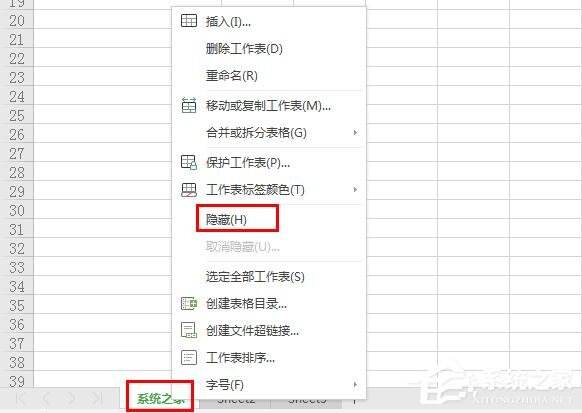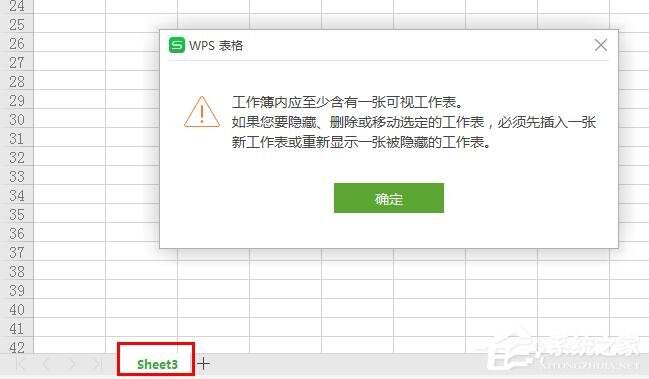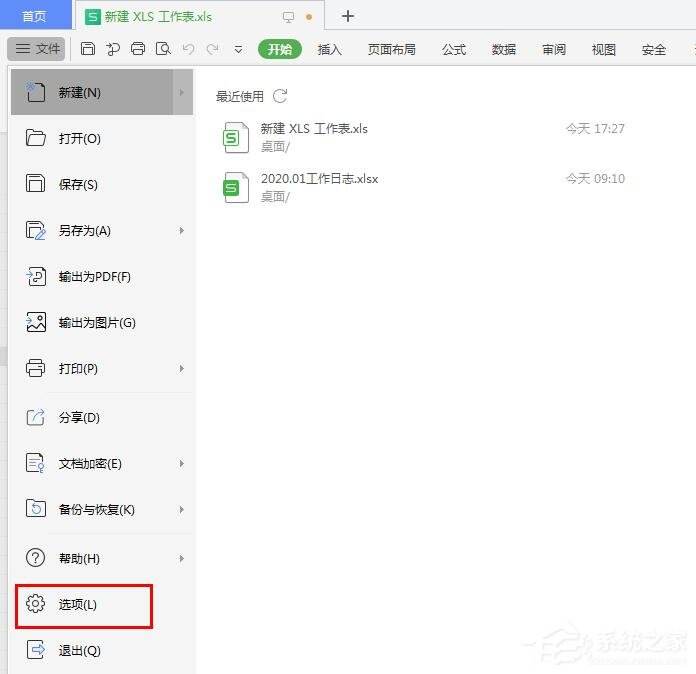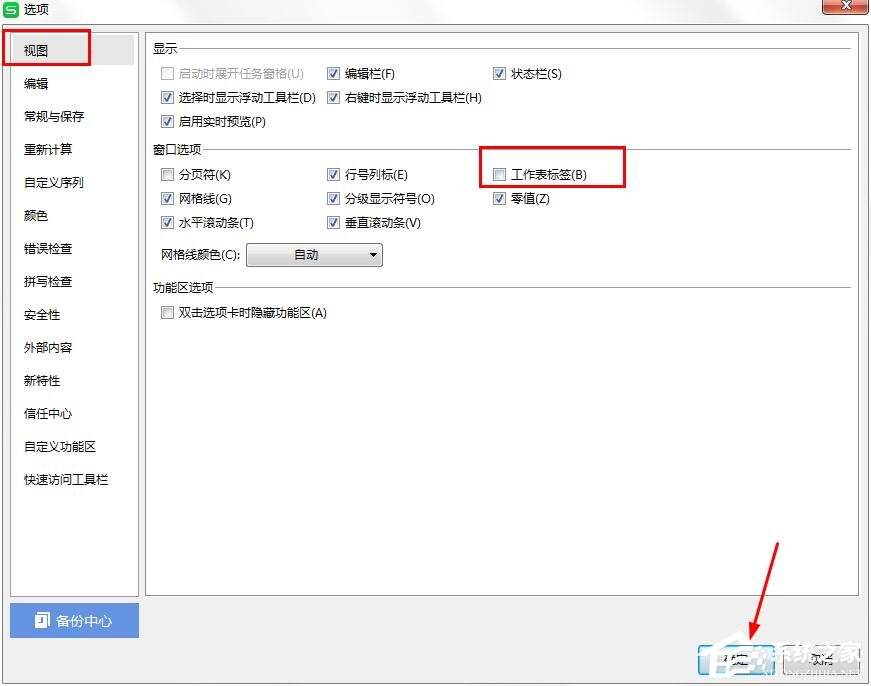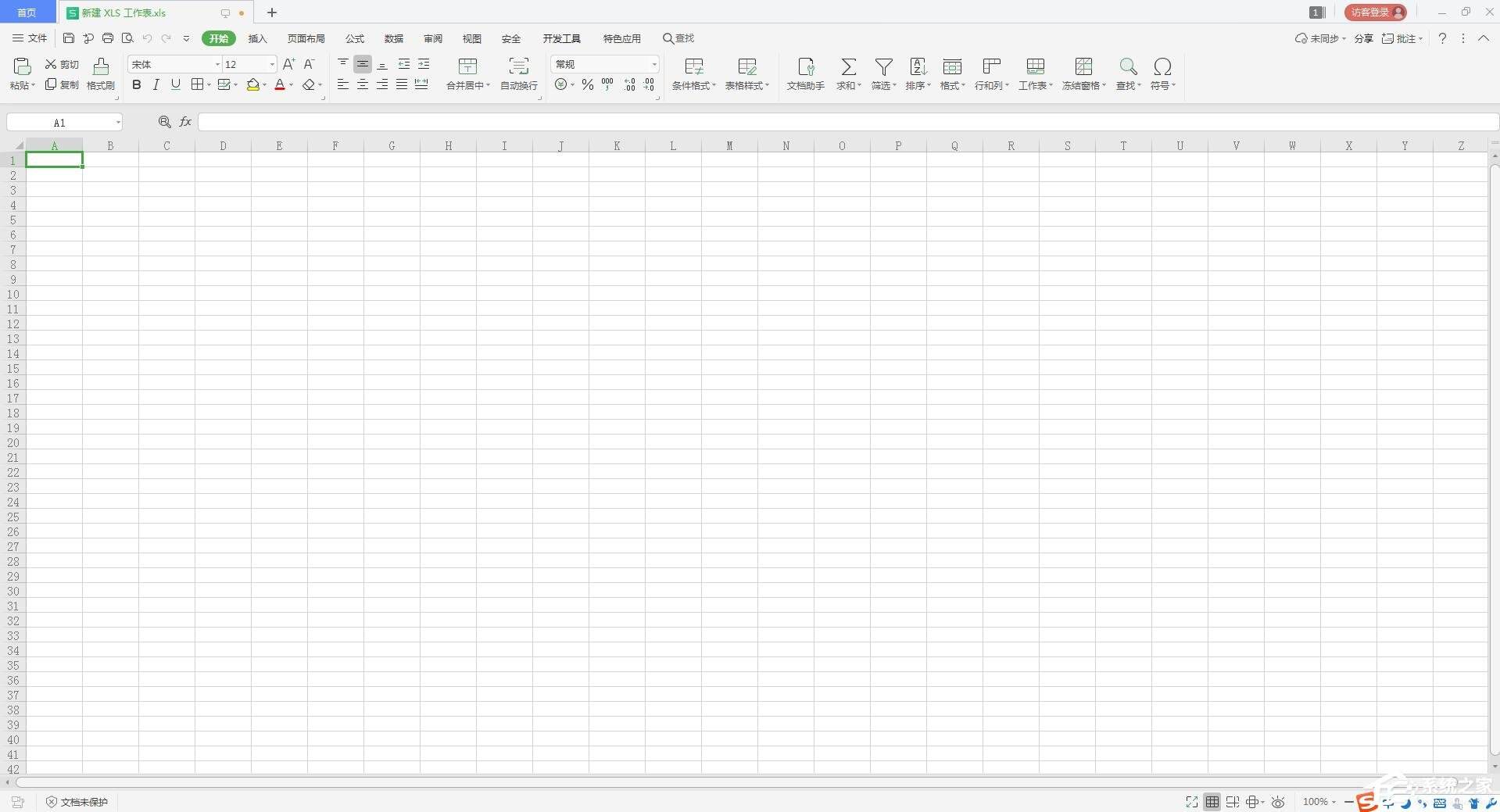wps表格标签怎么隐藏?wps表格标签隐藏的两种方法
办公教程导读
收集整理了【wps表格标签怎么隐藏?wps表格标签隐藏的两种方法】办公软件教程,小编现在分享给大家,供广大互联网技能从业者学习和参考。文章包含177字,纯文字阅读大概需要1分钟。
办公教程内容图文
2、可以看到标签名已经被隐藏了,不过这种方法,最少要保留一个工作表标签。
3、第二种方法:点击左上角的【文件】,在下拉菜单中选择【选项】。
4‘在弹出的【选项】对话框中,选择视图中的【工作表标签】,将前面的对号去掉,最后点击确定。
5、此时我们看到所有的工作表标签全部隐藏。
以上是为您收集整理的【wps表格标签怎么隐藏?wps表格标签隐藏的两种方法】办公软件教程的全部内容,希望文章能够帮你了解办公软件教程wps表格标签怎么隐藏?wps表格标签隐藏的两种方法。
如果觉得办公软件教程内容还不错,欢迎将网站推荐给好友。